Как да промените паролата на компютъра, ако сте забравили стария. Как да включите компютъра, ако забравите паролата си
Тази статия разглежда два лесни начина за възстановяване на паролата и отключване на системата Windows. Първата използва вход в безопасен режим от името на администратора с помощта на BIOS, след което следва да се промени текущата парола за конкретния потребител.
Вторият метод се осъществява с помощта на специализиран софтуер за хакерство на сметката.
Най-тривиалният и лесен начин да влезете, ако сте забравили паролата за профила си - чрез защитен режим. Можете напълно да премахнете паролата от лаптопа или да го промените на по-проста. Старият благородник в този случай абсолютно не е необходим.
Ако искате да извършите тази операция, трябва да направите следното:
Как да изтриете потребителска парола в администраторски акаунт
В диагностичния режим можете да работите с лаптоп, почти като в обикновена операционна система. Въпреки това, много от обичайните функции няма да са тук. Първото нещо, което хваща окото ви е липсата на драйвер за графичния адаптер. Тук потребителят може да изтрие паролата, която забрави, от името на администратора. За да направите това, трябва да направите следното:
Команден ред на администратора
Подобни действия могат да бъдат направени малко по-бързо, ако не се страхувате от липсата на графичен интерфейс. Това може да помогне на конзолата да се изпълнява в администраторския акаунт. Направете следното:
Данните ще бъдат променени, след което можете да рестартирате лаптопа и да влезете в операционната система.
Ophcrack Utility
Този софтуер е предназначен да изкриви изгубените пароли. С него можете лесно да отключите достъпа до системата. Можете да стартирате Ophcrack на различни платформи или като LiveCD. Това може да бъде полезно, ако имате само един профил, чийто вход е невъзможен.
Изображението на LiveCD трябва да бъде инсталирано на устройството за зареждане (например с помощта на помощната програма UltraISO). След това трябва да рестартирате компютъра, да влезете в настройките на BIOS и да изберете изтеглянето от USB флаш устройството.
На главния екран потребителите могат да избират между графичен режим и текстов режим.
Текстовият режим работи по-бързо и по-стабилен от графичния режим, така че е по-добре да работите с него. Отидете до него, изчакайте малко, докато програмата ще измъкне изгубената парола. След това можете да влезете в Windows и да го премахнете в настройките.
Имаме възможност прескачане на паролата в Windows 7 без нулиране, ако го забравиш? Разбира се, има! Сега ще ви кажем как да откриете паролата за профила или администраторската парола за Windows 7/8/10.
Метод 1: Прескачане на паролата на Windows 7 в безопасен режим
Можете да промените паролата в Windows в безопасен режим, като изпълните следните стъпки:
Стъпка 1. Натиснете F8 пред екрана за зареждане на Windows.
Стъпка 2. Изберете безопасен режим на Windows - "Безопасен режим с командния ред" → След това кликнете върху "Enter".
Стъпка 3. Въведете мрежовия потребител и натиснете Enter, ще се покажат всички профили на Windows PC.
Стъпка 4. Вашето блокиран потребителски акаунт с нова парола от командния ред, като "Happy 123456" означава новата си парола на мрежата на потребителя "Happy".
Стъпка 5. След като рестартирате компютъра, можете автоматично да влезете в компютъра си с нова парола.
(Забележка: Когато възстановите парола за Windows от безопасен режим, се нуждаете от администраторски акаунт с известна парола.) Ако не, отидете на метод 2)
Метод 2: Прескачане на паролата в Windows 7 с помощта на диск за нулиране на паролата
Ако в миналото сте създали диск с парола, за да възстановите Windows, по-долу са стъпките, които трябва да направите, за да пропуснете забравената парола в Windows:
1. Ако въведете неправилна парола, когато опитате да влезете, Windows ще покаже съобщение за грешка относно грешната парола. Кликнете върху "OK", за да затворите съобщението.
2. Щракнете върху Reset Password (Възстановяване на парола) и след това поставете диска за нулиране на паролата.
3. Следвайте стъпките в съветника за нулиране на паролите, за да създадете нова парола.
4. Влезте с новата парола. Ако отново сте забравили паролата си, можете да използвате същия диск за нулиране на паролата. Не е необходимо да създавате нова.
(Забележка: Дискът работи само в конкретен акаунт, ако сте променили паролата за Windows XP за този акаунт, но все още работи.) Но ако нямате диск за нулиране на паролата, единственият начин да получите паролата за Windows 7 използва приложение от трета страна. )
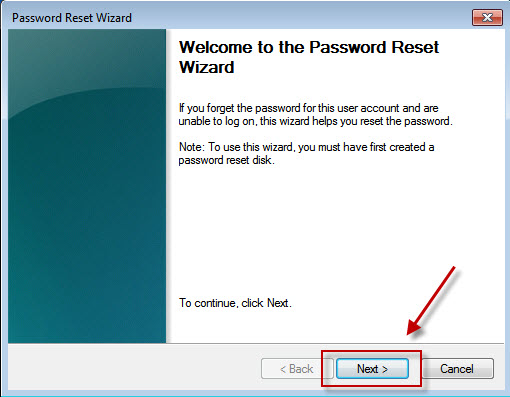
Метод 3. Пробиване на паролата на Windows 7 без диск и флаш устройство
Ключ за Windows парола - Помощната програма на трета страна отива при асистента, когато компютърът ви е напълно заключен, без да е създаден дискът за задаване на нова парола. Някой може да ви предложи да преинсталирате системата, но това абсолютно не е необходимо. Windows Password Key Professional може да ви помогне да презапишете паролата за Windows и да влезете успешно в компютъра отново, без да рискувате да загубите данни. Следвайте трите стъпки, за да преминете през паролата за Windows; Скоро ще получите удоволствие от вашия компютър.
Стъпка 1. Влезте във всеки друг наличен компютър (не е заключен), изтеглете и инсталирайте Windows Password Key.
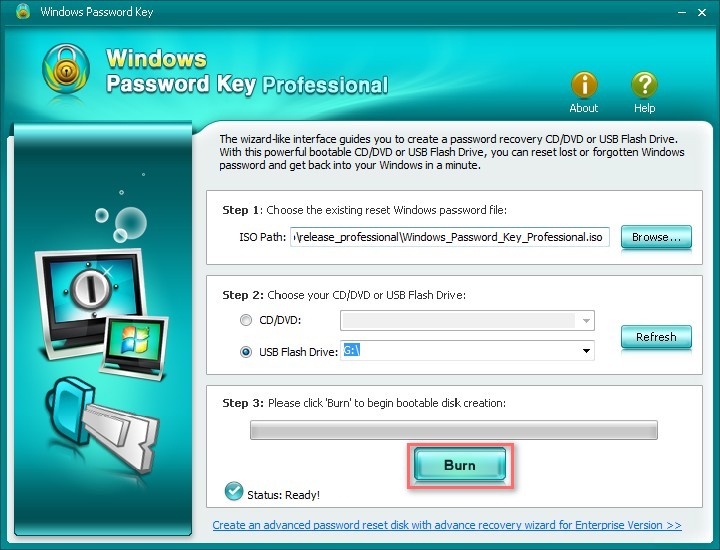
Стъпка 2. Копирайте USB флаш устройството / DVD или USB с помощта на тази програма.
Стъпка 3. Поставете диска на заключения компютър и следвайте инструкциите на съветника за софтуер, за да заобиколите забравената парола за Windows със записаното CD / DVD или USB устройство.
Видео урок за това как да заобиколите администраторската парола в Windows 7 чрез WindowsPasswordKey
Винаги, ако забравите паролата си за Windows, не забравяйте да използвате клавиша за парола за Windows, след което можете лесно и бързо да отключите забравената парола за Windows в рамките на няколко минути!
Операционните системи Windows 2000 и Windows XP имат подобрени възможности за сигурност в сравнение с по-ранните системи Windows 9x / Me.
Те имат по-ефективна система за пароли, предназначена да бъде използвана в бизнеса, така че никой без необходимата власт не може да получи достъп до информацията на вашия компютър.
Това е двуостър меч. Повечето потребители поне забравят важна парола. И тогава "потребител без права за достъп" за неговия компютър е потребител.
Естествено, за всеки метод на защита има начин да го заобиколите, особено ако имате физически достъп до компютъра.
В тази статия ще разгледаме различните методи за защита на компютър с парола и начини за тяхното заобикаляне.
Няма да започнем с пароли за потребителски акаунти, но с не по-малко важни пароли, като например пароли за BIOS и Internet Explorer.
Как да "заобиколя" паролата на BIOS?
Паролата на BIOS е един от най-старите начини за защита на вашия компютър от неоторизиран достъп и един от най-разпространените. Защо? Това е един от най-ефективните инструменти, ако потребителят няма достъп до системното устройство. В противен случай, това е като заключване на къща в много брави и оставяйки отворен прозорец.
Настройките по подразбиране на BIOS на системните платки не съхраняват информация за паролата. Така че всичко, което трябва да направите, за да премахнете паролата на BIOS, е просто да възстановите текущите настройки, като възстановите конфигурацията по подразбиране. Но не забравяйте, че възстановяването на текущите настройки на BIOS ще унищожи не само паролата, а всички настройки, които сте задали сами.
Има два начина за нулиране на настройките на BIOS. Повечето дънни платки имат специален джъмпер за почистване на CMOS (паметта, в която се съхраняват настройките на BIOS).
Обикновено този джъмпер се намира близо до батерията на дънната платка, но за пълна сигурност е желателно да се консултирате с инструкциите от дънната платка. На някои дънни платки, вместо джъмпер, има само два контакта, които трябва да бъдат затворени с метален предмет, например отвертка, за нулиране на CMOS.
Ако има джъмпер на борда, изключете компютъра, за да изчистите CMOS, задайте джъмпера, за да затворите контактите на джъмпера и натиснете бутона за захранване. Компютърът ви няма да стартира, но настройките на CMOS ще се нулират. Извадете джъмпера и отново включете компютъра.
Най-вероятно ще видите на екрана искане да натиснете F1, за да зададете параметрите на BIOS. Ако сте доволни от настройките по подразбиране, натиснете F1, а от менюто BIOS изберете "Save and exit". След това компютърът ще се зарежда както обикновено, с изключение на паролата за BIOS.
Ако не знаете къде е необходимия джъмпър или ако въобще не съществува, което е напълно възможно, ще трябва да тръгнете по друг начин. Всяка дънна платка има батерия, която е източник на захранване за CMOS памет, което ви позволява да съхранявате информация. Обикновено това е стандартна батерия CR2032.
За да изчистите CMOS, изключете компютъра и извадете батерията (може да се нуждаете от тънка отвертка). След 5-10 минути сменете батерията и включете компютъра. BIOS ще настрои настройките по подразбиране, но няма да има парола. За да продължите да изтегляте, ще трябва да натиснете клавиша F1 и ако сте доволни от настройките по подразбиране, изберете "Save and exit" в меню BIOS, което се показва.
Както можете да видите, всичко е много лесно на настолен компютър, но с парола за BIOS на лаптоп може да бъде сериозен проблем. Поради честите кражби на преносими компютри, производителите се погрижиха да получат достъп без парола, беше почти невъзможно. Така че, ако забравите паролата за BIOS от вашия лаптоп, най-вероятно ще трябва да се свържете с сервизния център на производителя.
Преглеждайте паролите, които съхраняват Windows
В допълнение към паролите за достъп на различни потребители, Windows съхранява няколко други, еднакво важни: паролата за свързване с интернет, пароли за пощенски кутии или достъп до уеб сайтове. Като правило, те са доста, така че е съвсем естествено, че те са забравени навреме.
Операционната система предлага функция "автодовършване" за пароли и друга често въведена информация в Internet Explorer. Така че не е необичайно един потребител да въведе паролата веднъж и след няколко месеца, разбира се, не мога да си спомня. Всеки разбира, че важни пароли трябва да бъдат записани, но не всички го правят. И ако не си спомняте паролата, откъде я знаете, защото тя се показва като серия от звездички: ******?
Решението се предлага от програми от различни производители, които могат да получат парола от този низ от звездички. Има доста безплатни програми за декриптиране на Windows пароли или скрити пароли от входните линии на Internet Explorer.
Ще използваме програмата Asterisk Key от Passware. Това е лесна за използване безплатна програма, която анализира паролите, скрити със звездички, и ги разказва за тях. Много е лесно да се работи с нея. Достатъчно е да изберете линията с паролата и натиснете бутона "възстановяване".
Разбира се, има и търговски версии на програми, които като правило имат голям набор от функции. Например програмата Password Recovery Toolbox сканира системата и определя запазените пароли, съхранени данни за автоматично попълване, пароли Outlook Express, пароли за свързване с интернет и др. След това тази информация се представя в удобна форма.
Потребителски пароли за Windows XP
Windows XP съхранява паролите на потребителите в модифицирана форма. Например, паролата "парола" ще бъде запазена като низ, подобен на този: "HT5E-23AE-8F98-NAQ9-83D4-9R89-MU4K". Тази информация се съхранява във файл с име SAM в папката C: \\ windows \\ system32 \\ config.
Тази част от файла SAM е шифрована от помощната програма syskey за подобряване на защитата с парола. Данните, необходими за декриптиране на информацията след като syskey се съхраняват в системния файл в същата папка. Но тази папка е недостъпна за всеки от потребителите.
Достъп до него е само самата операционна система по време на нейната работа. Можете да осъществявате достъп до SAM и системните файлове само под контрола на друга операционна система или чрез свързване на диск към друг компютър с Windows.
Повторно задаване на потребителски пароли в режим Администратор
Всички версии на Windows XP имат профил "администратор". Това име дава на потребителя пълен достъп до системата и възможност за нулиране на паролите на всички останали потребители. Това може да ви спести, ако по някаква причина не можете да отидете под нормалната потребителска парола. Специфичността на използването на администраторската парола зависи от версията на Windows XP:
XP Professional. Администраторската парола е зададена по време на инсталирането на операционната система. Ако сте го записали или просто сте натиснали, като го оставите празен, лесно ще влезете като администратор и ще възстановите паролите на потребителите. За да влезете в системата в режим Администратор, на екрана за добре дошли на системата, натиснете CTRL + ALT + DEL два пъти, ще се появи прозорец за въвеждане на администраторска парола.
Когато компютърът се зарежда, отидете на "start \\ control panel \\ user accounts" и променете паролата. Ако вече сте тук, това е добра възможност да коригирате грешката си, ако сте оставили администраторската парола празна. Освен това е желателно да се промени името на сметката "администратор". Това име е известно на всички и е използвано първо за достъп до компютъра ви.
За да промените името на профила, кликнете с десния бутон на мишката върху "моя компютър" и изберете "управление". Разгънете "местни потребители и групи" и отворете папката "потребители". Щракнете с десния бутон върху записа "администратор" и го сменете.
XP Начало. Тази система няма да ви позволи просто да влизате в компютъра в режим Администратор. Първо трябва да заредите компютъра в режим защитени от повреда. За да направите това: рестартирайте компютъра; веднага след тестването на BIOS, натиснете F8 няколко пъти; в менюто, което се показва, изберете "стартиране на Windows XP в безопасен режим" (зареждане на Windows XP в режим на защита от откази). Когато компютърът стартира, отидете с потребителското име "администратор". Паролата по подразбиране липсва. Сега можете да промените паролите на потребителите, като отидете на "start \\ control panel \\ user accounts" (старт / контролен панел \\ потребителски акаунти). Когато сте готови, рестартирайте компютъра по обичайния начин.
Създайте диск, който нулира паролите
Windows XP ви позволява да пишете на обикновена дискетна информация, която предоставя възможност за нулиране на паролата. Естествено, ако вече сте забравили паролата и нямате достъп до системата, не можете да създадете диск, но е добре да получите такъв диск предварително, за да се предпазите от такива инциденти.
За да създадете дискета: отидете на "старт \\ контролен панел \\ потребителски акаунти" (старт \\ контролен панел \\ потребителски акаунти); изберете името, под което сте се регистрирали; в менюто за свързани задачи изберете "предотвратяване на забравена парола"; следвайте инструкциите на стартиралия съветник.
За да възстановите паролите с флопи диск: ако въведете неправилно паролата, когато влезете, системата ще поиска или не сте я забравили; На този етап можете да използвате дискетата си, като следвате стъпка по стъпка инструкциите на операционната система.
Бъдете внимателни: ако сте използвали вградените възможности на Windows за шифроване на файлове и папки, но не сте инсталирали актуализация на операционната система (сервизен пакет 1), премахването на паролата ще доведе до загуба на шифрована информация.
Помощни програми за промяна на пароли Windows NT / 2000 / XP
Има специални помощни програми, които ви позволяват да редактирате или нулирате паролите на потребителите на Windows NT / 2000 / XP. Принципът на повечето от тях е да заредите минимална версия на алтернативна операционна система, като DOS или Linux, под която можете да получите достъп до файлове с пароли.
Пример за такава помощ може да бъде намерен на този адрес: http://home.eunet.no/~pnordahl/ntpasswd/. Работните инструкции, както и файловете за създаване на Linux диск за зареждане, са на разположение на един и същ сайт.
Моля, имайте предвид, че ако се използва за шифроване на файловете на функциите на операционната система и папки, като промените паролата, като използвате някоя програма, ще загубите достъп до криптирани данни. В този случай може да помогне следният метод, който позволява да не се заменя забравената парола с нова, а да се стартира старата.
Избиране и декриптиране на пароли
Ако нищо друго не помага, но имате физически достъп до компютъра, тогава всичко не е загубено. Можете да презаписвате конфигурационните и SAM файловете и да опитате да декриптирате паролите, които се съхраняват в тях, като използвате специални помощни програми на трети страни.
Както вече споменахме, за това ще трябва да използвате алтернативна операционна система, например DOS или Linux. И когато файловете са на ваше разположение, можете да използвате една от програмите за декриптиране на пароли, например LC4 или Proactive Windows Security Explorer.
Ще ви трябва:
1. Достъп до друг компютър.
2. Поне две празни дискети.
3. Архиватор, проектиран да работи с командния ред, например RAR.
4. DOS диск за зареждане или Windows 98 (необходимата образа на диска може да бъде получена от http://www.bootdisk.com/ адрес) или минимална версия на Linux (например, Knoppix).
Необходимостта от стартиращи дискове се елиминира, ако можете просто да свържете твърдия диск с друг компютър. Ако използвате диск за зареждане DOS, и дяловете на твърдия диск, като се използва NTFS файлова система, а след това да имате достъп до тях имате нужда от програма, която ви позволява да видите работи DOS дялове на NTFS формат, например, NTFSDOS.
Използване на DOS обувка флопи:
1. Ако твърдият ви диск има дялове в NTFS формат, копирайте NTFSDOS файла във вашата boot diskette.
2. Копирайте архиватора (RAR) в дискета за стартиране.
3. Заредете компютъра от флопи диска. Ако има секции с NTFS, напишете командата NTFSDOS, тази програма ще покаже какво буквата на устройството, зададен на задвижваща система, и тя ще трябва да се използва вместо буквата C в следващия параграф.
4. Поставете файловете на архивната система с пароли. Например, ако използвате архиватор rar32, съответната команда ще изглежда така: Rar32 на -va: \\ systemandsam C: \\ Windows \\ system32 \\ конфигурационния \\ система C: \\ Windows \\ system32 \\ конфигурационния \\ Сам Ако файловете не се побират на една дискета, на архиватор ще ви помолим да вмъкнете втория.

Крекинг пароли
Всяка от избраните от вас програми ще покаже списък с профили, намиращи се в SAM файла. Изберете тези, от които се нуждаете, за да идентифицирате паролите за. Ако използвате Proactive Security Explorer на Windows, изберете Atack type: Brute-force.
Ако сте използвали само номера в паролата, проверете "всички цифри (0-9)". Започнете процеса на възстановяване на паролата, като използвате командата от менюто за възстановяване.
Изборът на парола може да трае от 10 минути до няколко часа и дори няколко дни и може да не успее. Особено, ако паролата използва букви в различни регистри, номера и специални знаци.
Това е добър начин да проверите надеждността на паролите си. Ако искате просто да проверите паролата си, следвайте стъпките по-горе и вижте колко време е необходимо, за да я вземете.
данни
Надяваме се, че няма да се наложи да прибягвате до описаните от нас методи. За да избегнете подобна потребност, не забравяйте, че всички важни пароли трябва да бъдат записани.
И ако има реална нужда да защитите информацията на компютъра си, използвайте пароли от символи в двата регистъра и цифрите и не използвайте обикновени думи. В този случай вашите пароли ще бъдат много трудни за пробиване.
За да се предотвратят нежелани промени в параметрите на работата на персонален компютър, парола за достъп до менюто на BIOS. За да го премахнете, можете да използвате софтуер и физически методи.
Ще ви трябва
- - отвертка от Phillips.
инструкция
Ако знаете парола и искате да го изтриете, включете компютъра и отворете менюто на BIOS. Когато работите с настолен компютър, трябва да натиснете клавиша Delete, а в случай на лаптоп - F2. Ако използвате някои модели мобилни компютри, трябва да натиснете друг функционален клавиш.
Въведете паролаза достъп до настройките на менюто на BIOS. В основния прозорец изберете Промяна на паролата. Попълнете първата кутия със старата парола, Оставете останалите две полета празни. Натиснете клавиша Enter и потвърдете деактивирането на паролата. Изберете Save & Exit и натиснете Enter.
Ако не знаете парола, след което нулирайте настройките на BIOS механично. Ако имате работа с настолен компютър, изключете го от захранването. Извадете левия капак на системния модул и намерете батерията с формата на шайбата. Извадете го от контакта. С помощта на отвертка или друг метален предмет затворете контактите, към които е свързана батерията. Това е необходимо за приложението фабричните настройки BIOS меню.
В случай на лаптоп, всичко е малко по-сложно. Завъртете мобилния компютър и развийте необходимите винтове. Извадете капака тетрадка и намерете батерията на BIOS. Извършете манипулациите, описани в предишната стъпка. Някои производители на мобилни компютри осигуряват бързо възстановяване на настройките. Намерете съединителите, обозначени като CMOS. Премахнете джъмпера от тях и ги пренаредите. Понякога просто трябва да премахнете джъмпера. Задайте скобата в първоначалното й положение.


 Хдми типове. HDMI приемници
Хдми типове. HDMI приемници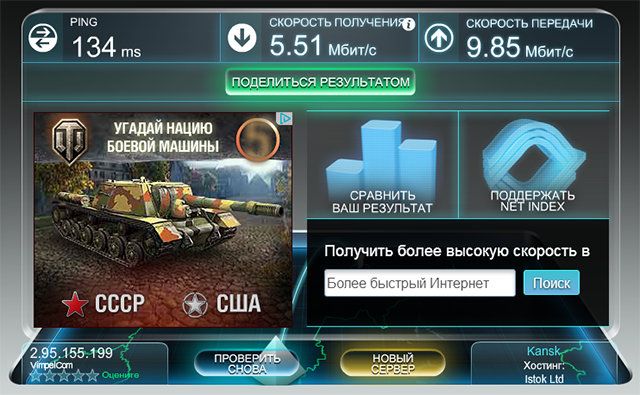 Как да измерите скоростта на връзката с интернет
Как да измерите скоростта на връзката с интернет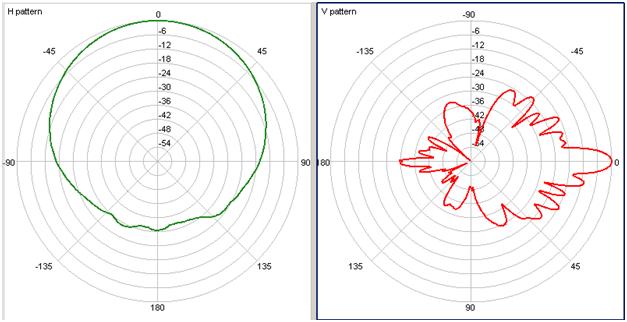 Жилищна къща клетъчна комуникационна станция
Жилищна къща клетъчна комуникационна станция